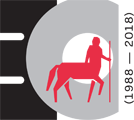MS-Teams: Σύνδεση και χρήση - Oδηγίες για Φοιτητές - ver.1.1, 21-02-2021
ΓΕΝΙΚΗ ΟΔΗΓΙΑ: Σε όσα βήματα αναφέρονται σύνδεσμοι ιστοσελίδων, προς αποφυγή λανθασμένων τεχνικών συμπερασμάτων συνίσταται η χρήση του Φυλλομετρητή Ιστοσελίδων σας (Browser) σε λειτουργία “Ανώνυμης Περιήγησης” (Private Browsing).
Α. ΑΠΑΡΑΙΤΗΤΟΙ ΛΟΓΑΡΙΑΣΜΟΙ ΧΡΗΣΤΗ
-
Στην ιστοσελίδα: https://secure.it.uth.gr/user/confirm/ μπορείτε να επιβεβαιώσετε πως έχετε τα σωστά συνθηματικά σύνδεσης στις υπηρεσίες του Πανεπιστημίου Θεσσαλίας (όνομα χρήστη και κωδικό)
- Αν υπάρχει αποτυχία επιβεβαίωσης (πχ. ξεχάσατε τα συνθηματικά), πρώτα προσπαθήστε να κάνετε «Ανάκτηση» από εδώ: https://it.uth.gr/services/anaktisi-kodikoy και στην περίπτωση που και αυτό αποτύχει, υποβάλετε αίτημα στο σύνδεσμο https://it.uth.gr/content/geniki-aitisi επισημαίνοντας το πρόβλημα.
-
Στην ιστοσελίδα του «ΔΗΛΟΣ 365» : http://delos365.grnet.gr κάνετε «Σύνδεση» για να βεβαιωθείτε πως έχετε ενεργό λογαριασμό στο Office 365 του Πανεπιστημίου Θεσσαλίας.
- Βασική προϋπόθεση είναι να έχετε ολοκληρώσει επιτυχώς το Βήμα Α.1, διαφορετικά θα υπάρχει αποτυχία σύνδεσης στην υπηρεσία «ΔΗΛΟΣ 365».
- Κατόπιν επιτυχούς εισόδου, στην αρχική σελίδα υπάρχει εικονίδιο με τίτλο: «Πύλη του Office 365», το οποίο υποδηλώνει πως έχετε ενεργό λογαριασμό στο Office 365 του Πανεπιστημίου Θεσσαλίας.
- Αν δεν υπάρχει εικονίδιο στην αρχική σελίδα του «ΔΗΛΟΣ 365» με τίτλο: «Πύλη του Office 365» παρόλο που κάνετε επιτυχή είσοδο, υποβάλετε αίτημα στο σύνδεσμο https://it.uth.gr/content/geniki-aitisi επισημαίνοντας το πρόβλημα.
Β. ΠΡΟΕΤΟΙΜΑΣΙΑ ΛΟΓΙΣΜΙΚΟΥ
- Βεβαιωθείτε πως έχετε ολοκληρώσει επιτυχώς όλα τα βήματα της ενότητας Α (“ΑΠΑΡΑΙΤΗΤΟΙ ΛΟΓΑΡΙΑΣΜΟΙ ΧΡΗΣΤΗ”) πριν προχωρήσετε στα επόμενα βήματα.
- Βεβαιωθείτε πως η συσκευή σας (Η/Υ, smartphone, tablet) καλύπτει τις Τεχνικές Προδιαγραφές της Microsoft για το ΜS-TEAMS, οι οποίες είναι αναρτημένες εδώ: https://docs.microsoft.com/en-us/microsoftteams/hardware-requirements-for-the-teams-app
- Μπείτε στην ιστοσελίδα http://teams.microsoft.com και κάντε “ΕΙΣΟΔΟ“ (“Sign-in”) πληκτρολογώντας το Microsoft Office 365 email σας που έχει τη μορφή: «Όνομα χρήστη στο ΠΘ»@o365.uth.gr
- Στη συνέχεια η ιστοσελίδα εντοπίζει τον οργανισμό σας (λόγω του ...@o365.uth.gr) και ακολούθως σας ανακατευθύνει προσωρινά στην ιστοσελίδα του ΠΘ όπου ζητούνται τα συνθηματικά σας (Όνομα Χρήστη και Κωδικό) που διαθέτετε στο ΠΘ
-
Eπιλέξτε τον τρόπο χρήσης του MS-TEAMS:
- Είτε μέσω του φυλλομετρητή σας (Web Application), όπου συνίσταται η χρήση Edge ή Chrome Browser
- Είτε μέσω της Εφαρμογής (Desktop App), την οποία θα πρέπει να κατεβάσετε και να εγκαταστήσετε στη συσκευή σας (Η/Υ, smartphone, tablet). Η Εφαρμογή (Desktop App) διατίθεται και υποστηρίζεται από την Microsoft για τα λειτουργικά συστήματα που αναφέρονται εδώ: https://teams.microsoft.com/downloads .Ειδικότερα για την Εφαρμογής (Desktop App), όταν την ανοίγετε ζητάει να κάνετε «Είσοδο», όπου πρέπει να κάνετε τις ίδιες ενέργειες με τα βήματα Β.3 και Β.4
Γ. ΕΙΣΟΔΟΣ ΣΕ ΜΑΘΗΜΑΤΑ ΜS-TEAMS με χρήση “Συνδέσμου Ομάδας” (“Team Link”)
- Πριν προχωρήσετε στα επόμενα βήματα, βεβαιωθείτε πως έχετε ολοκληρώσει επιτυχώς όλα τα βήματα της ενότητας Α (“ΑΠΑΡΑΙΤΗΤΟΙ ΛΟΓΑΡΙΑΣΜΟΙ ΧΡΗΣΤΗ”) και της ενότητας Β (“ΠΡΟΕΤΟΙΜΑΣΙΑ ΛΟΓΙΣΜΙΚΟΥ”).
-
Αναζητήστε τον “Σύνδεσμο Ομάδας” (“Team Link”) με έναν από τους ακόλουθους τρόπους:
- Στο σύνδεσμο https://wapp.ad.uth.gr/teamclasses (Απαιτείται σύνδεση VPN)
- Με όποιο τρόπο σας υποδείξει το Τμήμα σας ή ο Διδάσκοντας (πχ. αποστολή email, πλατφόρμα eclass, κ.ά.)
- Ακολουθήστε τον σύνδεσμο που θα ανοίξει στον προεπιλεγμένο φυλλομετρητή σας.
- Κάντε “ΕΙΣΟΔΟ” (“Sign-in”) στο MS-Teams, σύμφωνα με τα βήματα Β.3, Β.4 και Β.5
- Μετά την επιτυχή είσοδό σας, θα εμφανιστεί ένα πλαίσιο πληροφοριών με διάφορα στοιχεία του μαθήματος.
- Αφού ελέγξετε οτι ο τίτλος του μαθήματος είναι σωστός, πατήστε “Συμμετοχή” (“Join”).
- Μετά το πάτημα του κουμπιού “Join”, θα εμφανιστεί στη θέση του η πληροφορία “Request sent”.
- Κατόπιν θα περιμένετε από τον Διδάσκοντα του μαθήματος να αποδεχτεί το αίτημα συμμετοχής σας (καθώς έχει ρόλο “Owner”), ώστε να ενταχθείτε στην “Ομάδα” (“Team”) του Μαθήματος ως “Aπλό Mέλος” (“Member”).
Δ. ΕΙΣΟΔΟΣ ΣΕ ΜΑΘΗΜΑΤΑ ΜS-TEAMS με χρήση “Κωδικού Ομάδας” (“Team Code”)
- Πριν προχωρήσετε στα επόμενα βήματα, βεβαιωθείτε πως έχετε ολοκληρώσει επιτυχώς όλα τα βήματα της ενότητας Α (“ΑΠΑΡΑΙΤΗΤΟΙ ΛΟΓΑΡΙΑΣΜΟΙ ΧΡΗΣΤΗ”) και της ενότητας Β (“ΠΡΟΕΤΟΙΜΑΣΙΑ ΛΟΓΙΣΜΙΚΟΥ”).
-
Αναζητήστε τον “Κωδικό Ομάδας” (“Team Code”) με έναν από τους ακόλουθους τρόπους: (“eCODE”)
- Στο σύνδεσμο https://wapp.ad.uth.gr/teamclasses (Απαιτείται σύνδεση VPN)
- Με όποιο τρόπο σας υποδείξει το Τμήμα σας ή ο Διδάσκοντας (πχ. αποστολή email, πλατφόρμα eclass, κ.ά.)
- Κάντε “ΕΙΣΟΔΟ” (“Sign-in”) στο MS-Teams, σύμφωνα με τα βήματα Β.3, Β.4 και Β.5
- Επιλέξτε το “Join or create a team” και κατόπιν “Join a team with a code”
- Εισάγετε τον κωδικό του βήματος Δ.2 και πατήστε “Join”.
- Πλέον ενταχθήκατε αυτόματα στην “Ομάδα” (“Team”) του Μαθήματος ως “Aπλό Mέλος” (“Member”).
Ε. ΑΝΑΖΗΤΗΣΗ ΤΕΧΝΙΚΗΣ ΒΟΗΘΕΙΑΣ
-
Διαβάστε διεξοδικά όλες τις προηγούμενες ενότητες:
- Α. ΑΠΑΡΑΙΤΗΤΟΙ ΛΟΓΑΡΙΑΣΜΟΙ ΧΡΗΣΤΗ
- Β. ΠΡΟΕΤΟΙΜΑΣΙΑ ΛΟΓΙΣΜΙΚΟΥ
- Γ. ΕΙΣΟΔΟΣ ΣΕ ΜΑΘΗΜΑΤΑ ΜS-TEAMS με χρήση “Συνδέσμου Ομάδας” (“Team Link”)
- Δ. ΕΙΣΟΔΟΣ ΣΕ ΜΑΘΗΜΑΤΑ ΜS-TEAMS με χρήση “Κωδικού Ομάδας” (“Team Code”)
- Αν δεν λυθεί το πρόβλημα ή απορία σας ακολουθώντας το Βήμα Ε.1, αναζητήστε βοήθεια από τον Τεχνικό Υπεύθυνο του Τμήματός σας, τον οποίο μπορείτε να εντοπίσετε εδώ: https://it.uth.gr/services/tilediaskepsi (μέσω email ή τηλεφώνου), αναφέροντας το «Όνομα χρήστη στο ΠΘ» κι ένα τηλέφωνο επικοινωνίας σας.
- 156399 εμφανίσεις